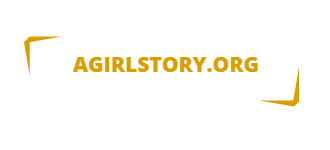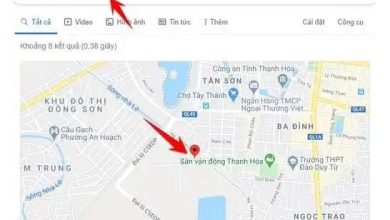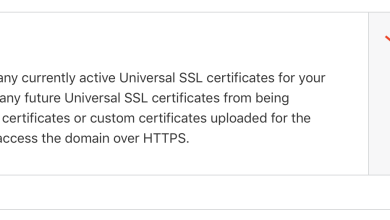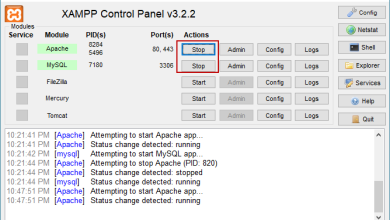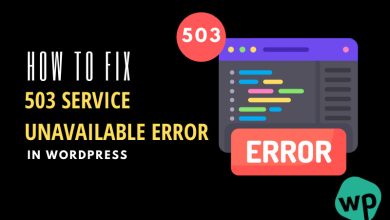Cách cài đặt SQL Server 2008 R2 đơn giản, thành công 100%
SQL server express 2008 r2 hiện đang là phần mềm được sử dụng miễn phí và phù hợp với rất nhiều trong doanh nghiệp. Nên việc cài đặt SQL server 2008 R2 nay đã trở nên dễ dàng hơn. Bài viết này agirlstory hướng dẫn các bạn các thông tin cần thiết để cài đặt thành công nhé!
Mục Lục
1. Giới thiệu
SQL server 2008 R2 là phiên bản miễn phí của Microsoft phát hành, công dụng của nó là hỗ trợ cho việc phát triển, triển khai ứng dụng trên desktop, web hay máy chủ cỡ nhỏ. Bản này là bản miễn phí nên nó không có đầy đủ các chức năng như bản trả phí được. Gói miễn phí này bạn có 10 GB lưu trữ cơ sở dữ liệu và sử dụng cùng dòng công nghệ lưu trữ với các bản SQL Server khác và nó cũng tương thích hoàn toàn với SQL Server 2008 hay dịch vụ điện toán mây SQL Azure Database.
Trước khi cài đặt các bạn cần phải kiểm tra lại cấu hình máy chủ của mình trước để đảm bảo rằng các thông số requirement mà phía Microsoft đưa ra đã đạt chuẩn như sau:
+ Hệ điều hành (OS): Windows 7, Windows Server 2003, Windows Server 2008, Windows Server 2008 R2, Windows Vista, Windows XP
+ Ram: Minimum 512 MB for SQL Server Express with Tools, and SQL Server Express with Advanced Services and 4 GB for Reporting Services that installs with SQL Server Express with Advanced Services
+ Đĩa cứng (HDD): 2.2 GB
+ Vi xử lý (CPU):
- X64: Minimum: AMD Opteron, AMD Athlon 64, Intel Xeon with Intel EM64T support, Intel Pentium IV with EM64T support (Processor Speed – 1.0 GHz or faster)
- IA64: Itanium processor or faster (Processor Speed – 1.0 GHz or faster)
- X86: Pentium III-compatible processor or faster (Processor Speed – 1.0 GHz or faster)
2.Tải file cài đặt
Các bạn vào linh tại đây để tải bản chính thức từ Microsoft nhé: https://www.microsoft.com/en-us/download/details.aspx?id=30438
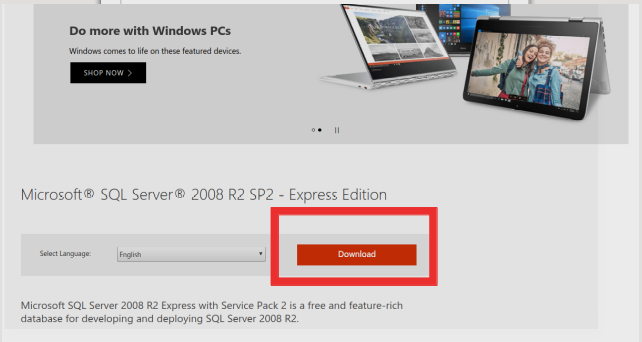
Chọn phiên bản cần tải về
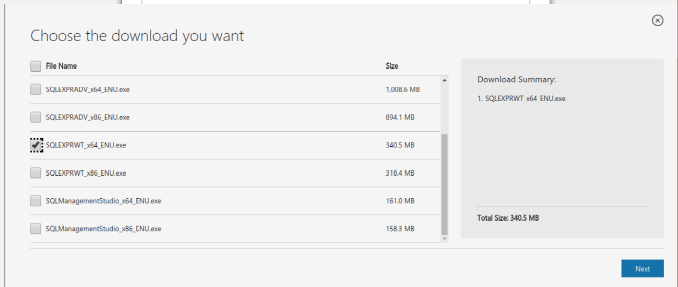
3. Hướng dẫn cài SQL Server 2008 R2
Bước 1: Chạy file cài đặt
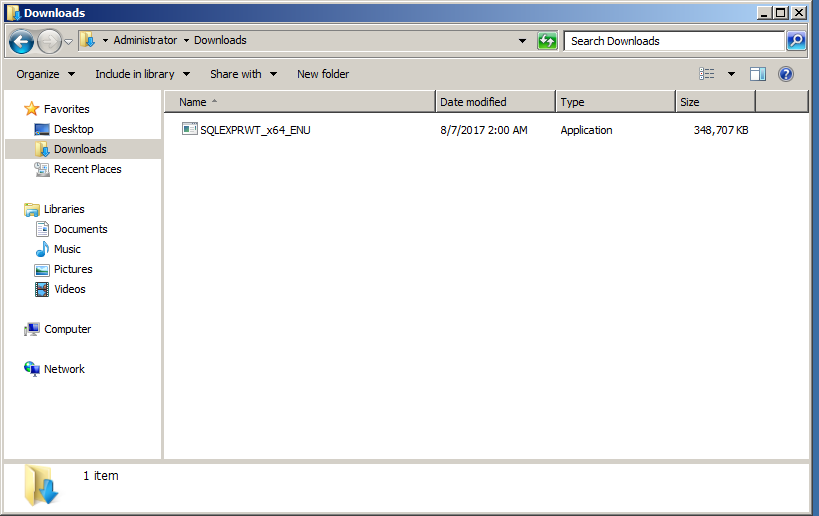
Bước 2: Chọn New Installation or add features to an existing instalation.
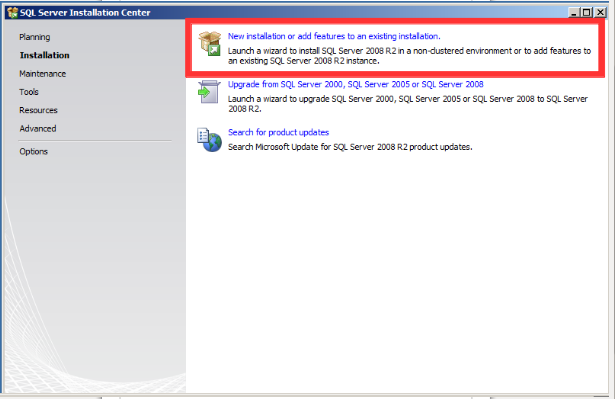
Bước 4: Tích vào chấp nhận với các chính sách của Microsoft > Next
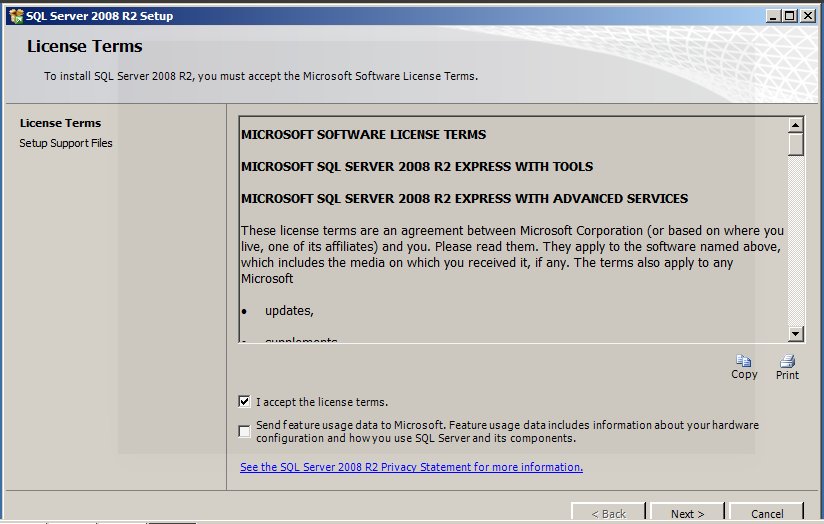
Bước 5: tiến hành Setup Support Rules: SQL sẽ check các list các rules cần để đáp ứng cài đặt và hoạt động của SQL server. Nếu có bất cứ vấn đề nào xảy ra thì fix lỗi và tiếp tục cài đặt tiếp, các warning có thể bỏ qua.
Trên màn hình sẽ xuất hiện Windows Firewall cảnh báo mở cổng dịch vụ để sử dụng SQL Server ( Cổng 1433), chọn Next
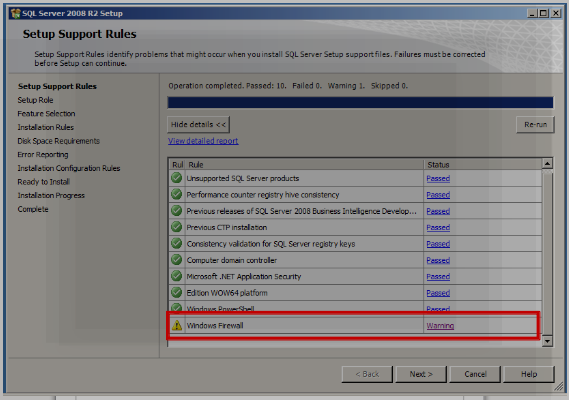
Sau đó màn hình sẽ xuất hiện Feature Selection bạn chọn tất cả các tính năng
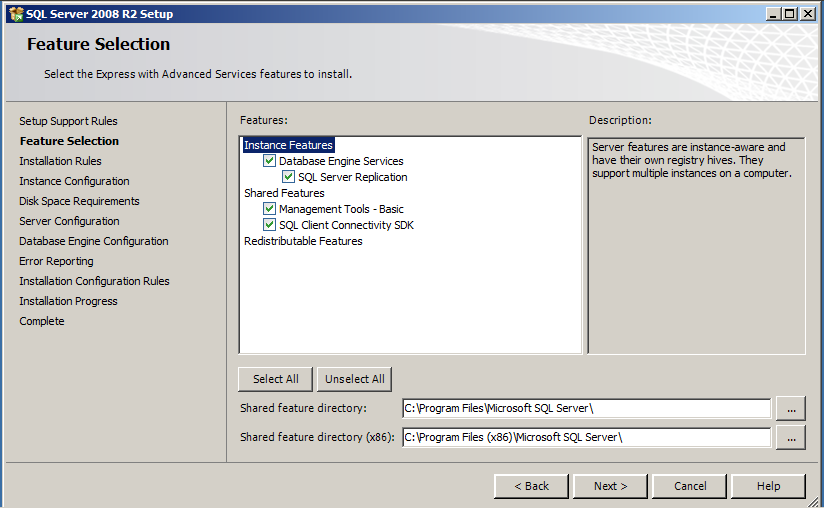
Tiếp đến Instance Configuration: nên chọn Default instance (mặc định) và Next
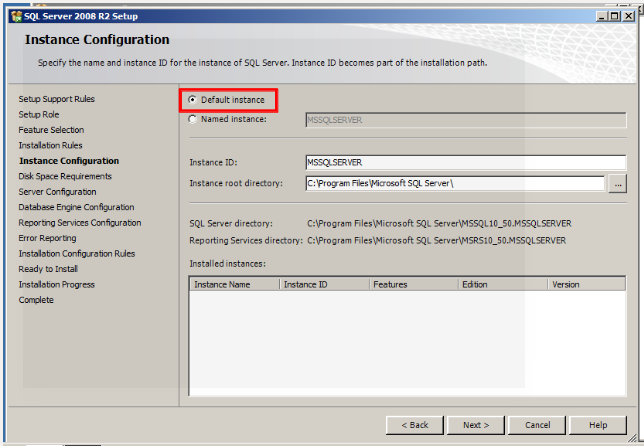
Tiếp đến là bước Disk Space Requirements: Để check dung lượng trống của ổ còn lại có đủ để chạy SQL server hay không, nếu đủ, trình cài đặt sẽ tự động qua bước tiếp theo.

Tiếp theo màn hình sẽ hiện bảng Server Configuration: Cấu hình các user có quyền sử dụng các dịch vụ => Next
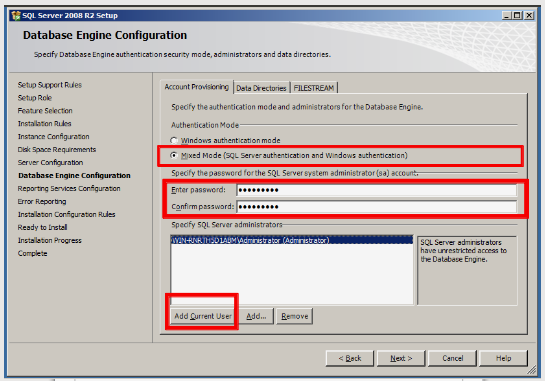
Sau đó màn hình sẽ hiện bảng Database Engine Configuration: Thiết lập quyền quản trị và chế độ xác thực. Tại đây, bạn nên chọn Mixed Mode (Sử dụng cả SQL Server Authentication và Windows Authentication) => Nhập mật khẩu cho User Sa ⇒ Click Add Current User để sử dụng User hiện tại làm user quản trị
Tại tab Data Directories: Bạn thiết lập đường dẫn để lưu trữ dữ liệu, nếu không có gì quá đặc biệt, nên để mặc định và chọn Next
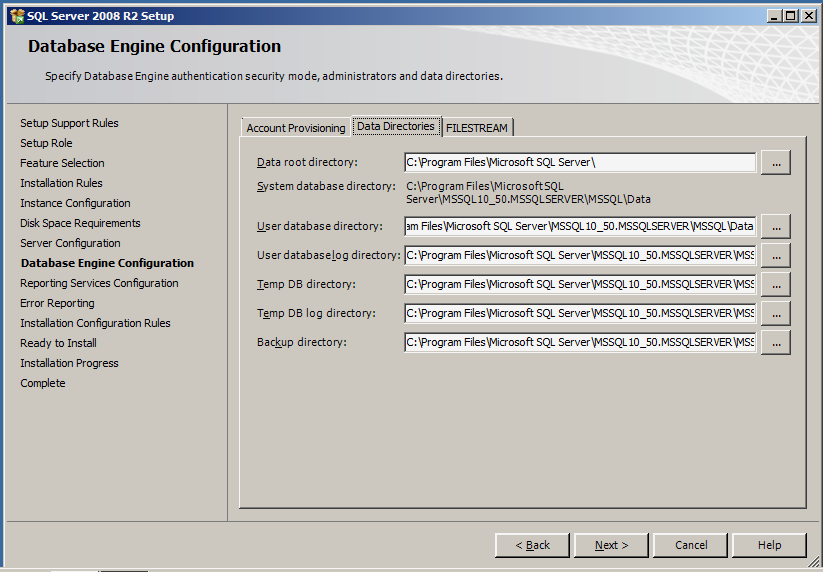
Tiếp đến màn hình hiện Error Reporting => Next
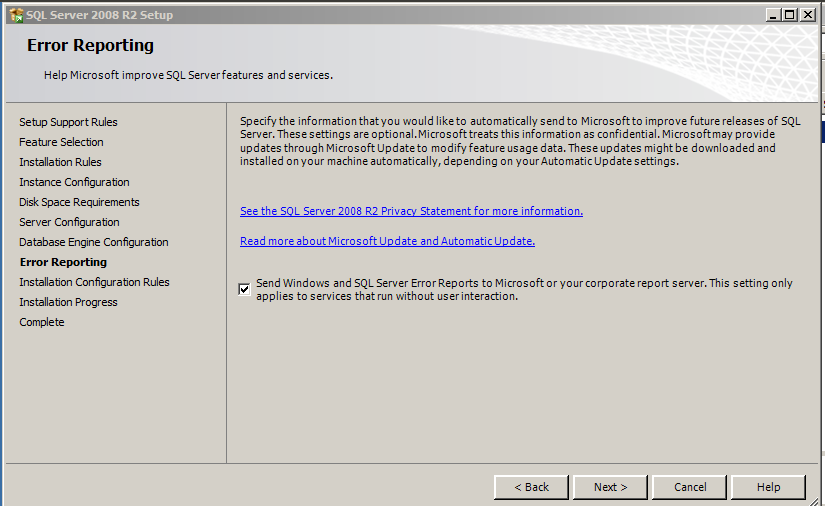
Bước tiếp theo là Installation Configuration Rules: bước này giúp check lại xem các config đã được setup đúng chưa. Nếu không báo error gì thì chọn Next
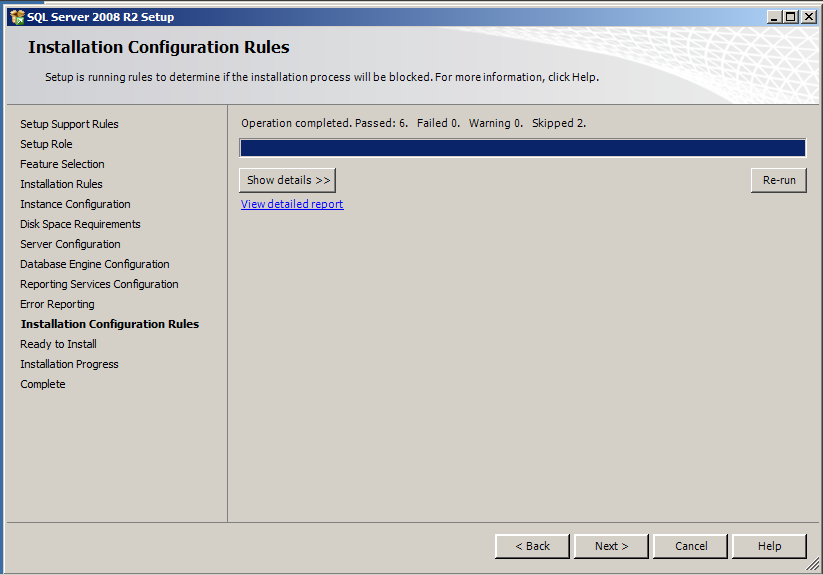
Bước 6: tiến hành Installation Progress: chờ cho tới khi quá trình cài đặt thành công
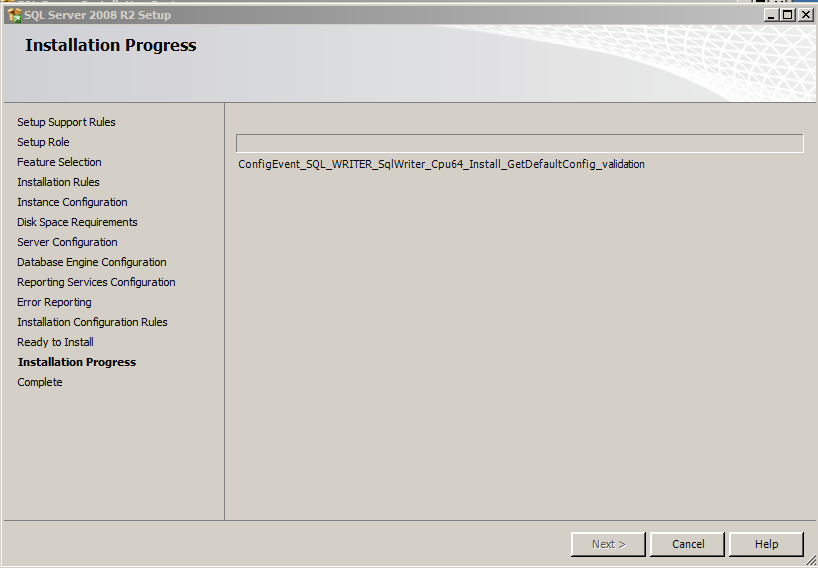
Bước 7: Khi màn hình hiện Complete: là cài đặt thành công
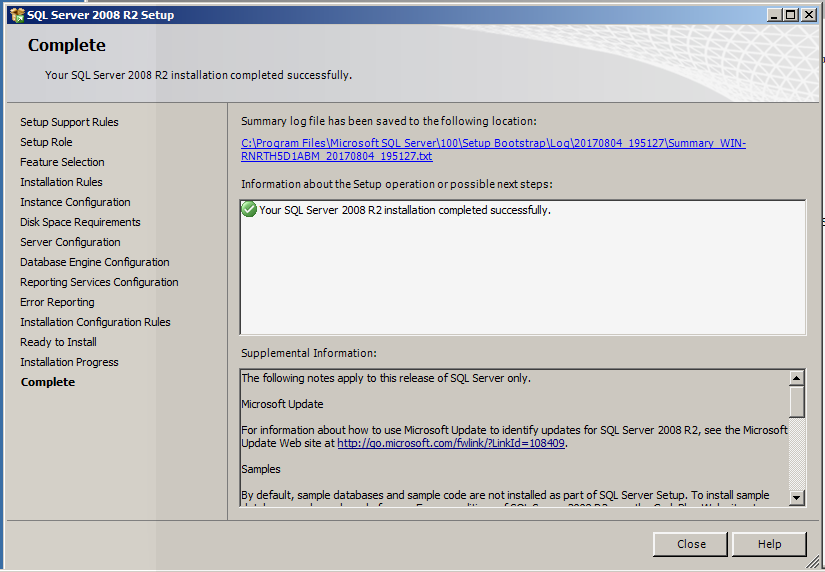
4. Kiểm tra hoạt động của SQL server
Bạn truy cập vào SSMS như sau: Start => Microsoft SQL Server 2008 R2 => SQL Server Management Studio
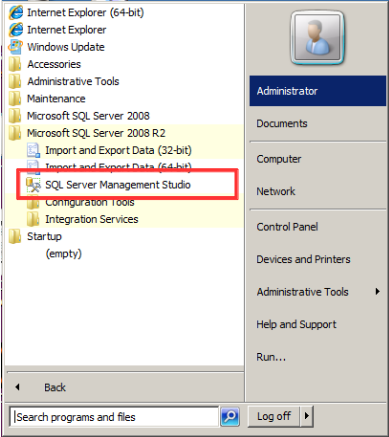
Sau đó bạn điền các thông tin đăng nhập bạn vừa tiến hành ở bước cài đặt trên
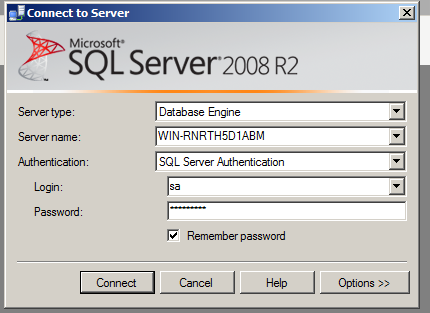
Bạn ấn Connect và hiện ra như hình dưới đây thì SQL server đã cài đặt và hoạt động bình thường.
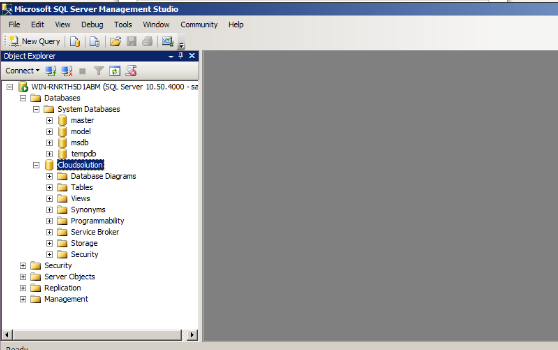
Kết luận
Như vậy agirlstory đã vừa hướng dẫn bạn cài đặt sql server 2008 thành công rồi nhé. Hy vọng bài viết này giúp các bạn hiểu rõ hơn các bước tuàn tự để cài đặt thành công. Đê đảm bảo bạn có thể cài thành công cấu hình SQL Server theo cách mình mong muốn trong lần cài đặt SQL Server 2008 lần đầu tiên thì bạn nên lên kế hoạch rõ ràng trước cho các thành phần của SQL Server trên các ổ đĩa khác nhau cho các tài khoản bạn có hoặc những tài khoản muốn sử dụng cho các tính năng khác nhau của SQL Server.
Chúc các bạn thành công và đừng quên theo dõi trang agirlstory để biết thêm các thông tin thú vị khác nhé.
Xem thêm: Các cách làm trò chơi trên PowerPoint hay đơn giản nhất